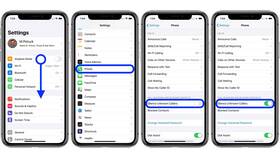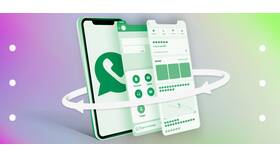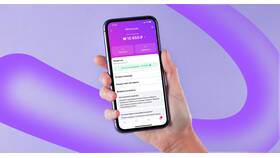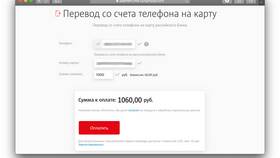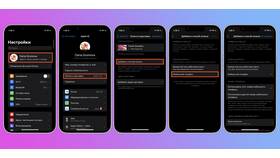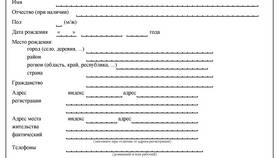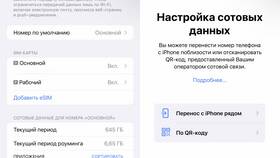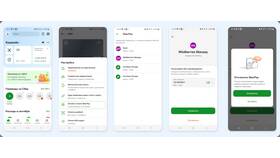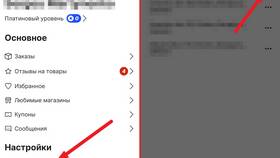Перенос информации на новый iPhone 11 можно выполнить несколькими способами в зависимости от исходного устройства. Рассмотрим основные методы передачи данных.
Содержание
Способы переноса данных
Использование Quick Start
- Работает с iOS 12.4 и новее
- Требуется наличие обоих устройств
- Переносит основные настройки и данные
Через iCloud
| Преимущества | Ограничения |
| Бесплатно 5 ГБ хранилища | Медленная скорость при больших объемах |
| Автоматическая синхронизация | Требуется стабильный интернет |
Пошаговая инструкция через Quick Start
Процесс переноса
- Включите новый iPhone 11 рядом со старым устройством
- На старом iPhone появится предложение настроить новый
- Отсканируйте анимированную метку на новом устройстве
- Введите пароль от старого устройства
- Настройте Face ID
- Выберите "Перенос с iPhone"
Перенос через iTunes/Finder
Для компьютеров
| Шаг | Действие |
| 1 | Создайте резервную копию старого iPhone |
| 2 | Подключите iPhone 11 к компьютеру |
| 3 | Восстановите из резервной копии |
Перенос конкретных данных
Контакты и календари
- Синхронизация через iCloud
- Экспорт/импорт через приложение Контакты
- Использование сторонних сервисов
Фотографии и видео
- Через iCloud Фото
- С помощью Google Фото
- Через AirDrop
- Через компьютер
Перенос с Android
| Метод | Описание |
| Приложение "Перенос на iOS" | Бесплатное официальное приложение |
| Вручную | Через Google-аккаунт и экспорт данных |
Решение проблем
- Недостаточно места: очистите хранилище перед переносом
- Ошибки подключения: проверьте кабель и порты
- Долгий перенос: используйте проводное соединение